قم بالذهاب إلى القائمة الجانبية وكالات السياحة ثم انقر على تقارير، واحصل على تقارير دقيقة لعملك وبغاية البساطة.
- تقارير التذاكر:
أ) التقارير الدورية:
تقرير المبيعات الدوري: في الشاشة الأولى للتقرير توجد الحقول التالية:
المورد: بالنقر على السهم الصغير الموجود داخل الحقل يمكنك اختيار اسم المورد المطلوب، وإن لم تحدد أي مورد ستحصل على التقرير بكافة الموردين.
من تاريخ وإلى تاريخ: أي الفترة الزمنية المراد أخذ التقرير فيها، يمكنك الإبقاء على الخيار الافتراضي أو تغيير المجال المطلوب إما يدوياً او بالنقر داخل كل حقل وبالتالي ظهور التقويم والاختيار التلقائي.
أخيراً قم بالنقر على عرض التقرير.

بعد القيام بعرض التقرير ستظهر الشاشة الثانية التي تحتوي على جدول التقرير والذي يتضمن:
مبالغ الربح والمستحق والإضافي وباقي التفاصيل المتعلقة بالتذكرة والموضحة في الصورة المرفقة.
يمكنك تصدير التقرير إلى اكسل أو طباعته وذلك باستخدام الأيقونتين الموجودتين في أعلى يسار الجدول.

تقرير المرتجعات الدوري: في الشاشة الأولى للتقرير توجد الحقول التالية:
المورد: بالنقر على السهم الصغير الموجود داخل الحقل يمكنك اختيار اسم المورد المطلوب، وإن لم تحدد أي مورد ستحصل على التقرير بكافة الموردين.
من تاريخ وإلى تاريخ: أي الفترة الزمنية المراد أخذ التقرير فيها، يمكنك الإبقاء على الخيار الافتراضي أو تغيير المجال المطلوب إما يدوياً او بالنقر داخل كل حقل وبالتالي ظهور التقويم والاختيار التلقائي.
أخيراً قم بالنقر على عرض التقرير.

بعد القيام بعرض التقرير ستظهر الشاشة الثانية التي تحتوي على جدول التقرير والذي يتضمن:
مبالغ الربح والمستحق والإضافي وباقي التفاصيل المتعلقة بالتذاكر المرتجعة والموضحة في الصورة المرفقة.
يمكنك تصدير التقرير إلى اكسل أو طباعته وذلك باستخدام الأيقونتين الموجودتين في أعلى يسار الجدول.

التقرير الدوري الشامل: في الشاشة الأولى للتقرير توجد الحقول التالية:
المورد: بالنقر على السهم الصغير الموجود داخل الحقل يمكنك اختيار اسم المورد المطلوب، وإن لم تحدد أي مورد ستحصل على التقرير بكافة الموردين.
من تاريخ وإلى التاريخ: أي الفترة الزمنية المراد أخذ التقرير فيها، يمكنك الإبقاء على الخيار الافتراضي أو تغيير المجال المطلوب إما يدوياً او بالنقر داخل كل حقل وبالتالي ظهور التقويم والاختيار التلقائي.
نوع العملية: بالنقر على السهم الموجود داخل الحقل تستطيع اختيار العملية بشكل تلقائي.
أخيراً قم بالنقر على عرض التقرير.

بعد القيام بعرض التقرير ستظهر الشاشة الثانية التي تحتوي على جدول التقرير والذي يتضمن:
مبالغ الربح والمستحق والإضافي وباقي التفاصيل المتعلقة بالتذكرة والموضحة في الصورة المرفقة.
يمكنك تصدير التقرير إلى اكسل أو طباعته وذلك باستخدام الأيقونتين الموجودتين في أعلى يسار الجدول.

التقرير التفصيلي: النافذة الأولى للتقرير تتضمن الحقول التالية:
من تاريخ وإلى تاريخ: يمكنك الإبقاء على الخيار الافتراضي أو تغيير المجال المطلوب إما يدوياً او بالنقر داخل الحقل وبالتالي ظهور التقويم والاختيار التلقائي.
شركة الطيران: بالنقر على السهم الصغير الموجود داخل الحقل يمكنك اختيار اسم شركة الطيران المطلوبة.
اسم المسافر: حدده إن أردت وذلك بالنقر على السهم الصغير الموجود داخل الحقل واختيار الاسم المطلوب.
اسم العميل: حدده إن أردت وذلك بالنقر على السهم الصغير الموجود داخل الحقل واختيار الاسم المطلوب.
اسم المورد: حدده إن أردت وذلك بالنقر على السهم الصغير الموجود داخل الحقل واختيار الاسم المطلوب.
نوع التذكرة: يمكنك تحديده أيضاً بشكل تلقائي.
نوع البرنامج: يمكنك تحديده أيضاً بشكل تلقائي.
رمز الفرع / رمز المستخدم: يمكنك تحديدهما إن أردت بشكل تلقائي.
نوع العملية: يمكنك تحديدها أيضاً بشكل تلقائي.
حالة السجل: يمكنك تحديدها أيضاً بشكل تلقائي.
ملاحظات: لتسجيل أية ملاحظات خاصة بالتقرير.
أخيراً قم بالضغط على عرض التقرير.
ملاحظة: في حال عدم تحديد أي من الخيارات سابقة الذكر سيأتي التقرير شامل كل الحالات والفروع والموردين والعمليات وغيرها.

بعد القيام ب عرض التقرير ستظهر النافذة الثانية التي تحتوي على جدول التقرير والذي يتضمن:
مبالغ الربح والمستحق والإضافي وباقي التفاصيل المتعلقة بالتذكرة والموضحة في الصورة المرفقة.
يمكنك تصدير التقرير إلى اكسل أو طباعته وذلك باستخدام الأيقونتين الموجودتين في أعلى يسار الجدول.

التقارير الإجمالية:
تقارير المبيعات:
تقرير إجمالي المبيعات حسب شركات الطيران: في الشاشة الأولى للتقرير توجد الحقول التالية:
من تاريخ وإلى تاريخ: أي الفترة الزمنية المراد أخذ التقرير فيها، يمكنك الإبقاء على الخيار الافتراضي أو تغيير المجال المطلوب إما يدوياً او بالنقر داخل كل حقل وبالتالي ظهور التقويم والاختيار التلقائي.
حالة السجل: بالنقر على السهم الصغير الموجود داخل الحقل يمكنك اختيار الحالة المطلوب تقرير فيها.
أخيراً قم بالنقر على عرض التقرير.

بعد القيام بعرض التقرير ستظهر الشاشة الثانية التي تحتوي على جدول التقرير والذي يتضمن:
البيان وعدد التذاكر والمبالغ المستحقة وللمورد والعمولة الصافية.
يمكنك تصدير التقرير إلى اكسل أو طباعته وذلك باستخدام الأيقونتين الموجودتين في أعلى يسار الجدول.

تقرير إجمالي المبيعات حسب الموردين: في الشاشة الأولى للتقرير توجد الحقول التالية:
من تاريخ وإلى تاريخ: أي الفترة الزمنية المراد أخذ التقرير فيها، يمكنك الإبقاء على الخيار الافتراضي أو تغيير المجال المطلوب إما يدوياً او بالنقر داخل كل حقل وبالتالي ظهور التقويم والاختيار التلقائي.
حالة السجل: بالنقر على السهم الصغير الموجود داخل الحقل يمكنك اختيار الحالة المطلوب تقرير فيها.
أخيراً قم بالنقر على عرض التقرير.

بعد القيام بعرض التقرير ستظهر الشاشة الثانية التي تحتوي على جدول التقرير والذي يتضمن:
البيان وعدد التذاكر والمبالغ المستحقة وللمورد والعمولة الصافية.
يمكنك تصدير التقرير إلى اكسل أو طباعته وذلك باستخدام الأيقونتين الموجودتين في أعلى يسار الجدول.

تقرير إجمالي المبيعات حسب العملاء: في الشاشة الأولى للتقرير توجد الحقول التالية:
من تاريخ وإلى تاريخ: أي الفترة الزمنية المراد أخذ التقرير فيها، يمكنك الإبقاء على الخيار الافتراضي أو تغيير المجال المطلوب إما يدوياً او بالنقر داخل كل حقل وبالتالي ظهور التقويم والاختيار التلقائي.
حالة السجل: بالنقر على السهم الصغير الموجود داخل الحقل يمكنك اختيار الحالة المطلوب تقرير فيها.
أخيراً قم بالنقر على عرض التقرير.

بعد القيام بعرض التقرير ستظهر الشاشة الثانية التي تحتوي على جدول التقرير والذي يتضمن:
البيان وعدد التذاكر والمبالغ المستحقة وللمورد والعمولة الصافية.
يمكنك تصدير التقرير إلى اكسل أو طباعته وذلك باستخدام الأيقونتين الموجودتين في أعلى يسار الجدول.

تقرير إجمالي المبيعات حسب الفروع: في الشاشة الأولى للتقرير توجد الحقول التالية:
من تاريخ وإلى تاريخ: أي الفترة الزمنية المراد أخذ التقرير فيها، يمكنك الإبقاء على الخيار الافتراضي أو تغيير المجال المطلوب إما يدوياً او بالنقر داخل كل حقل وبالتالي ظهور التقويم والاختيار التلقائي.
حالة السجل: بالنقر على السهم الصغير الموجود داخل الحقل يمكنك اختيار الحالة المطلوب تقرير فيها.
أخيراً قم بالنقر على عرض التقرير.

بعد القيام بعرض التقرير ستظهر الشاشة الثانية التي تحتوي على جدول التقرير والذي يتضمن:
البيان وعدد التذاكر والمبالغ المستحقة وللمورد والعمولة الصافية.
يمكنك تصدير التقرير إلى اكسل أو طباعته وذلك باستخدام الأيقونتين الموجودتين في أعلى يسار الجدول.

تقرير إجمالي المبيعات حسب المسارات: في الشاشة الأولى للتقرير توجد الحقول التالية:
من تاريخ وإلى تاريخ: أي الفترة الزمنية المراد أخذ التقرير فيها، يمكنك الإبقاء على الخيار الافتراضي أو تغيير المجال المطلوب إما يدوياً او بالنقر داخل كل حقل وبالتالي ظهور التقويم والاختيار التلقائي.
حالة السجل: بالنقر على السهم الصغير الموجود داخل الحقل يمكنك اختيار الحالة المطلوب تقرير فيها.
أخيراً قم بالنقر على عرض التقرير.

بعد القيام بعرض التقرير ستظهر الشاشة الثانية التي تحتوي على جدول التقرير والذي يتضمن:
البيان وعدد التذاكر والمبالغ المستحقة وللمورد والعمولة الصافية.
يمكنك تصدير التقرير إلى اكسل أو طباعته وذلك باستخدام الأيقونتين الموجودتين في أعلى يسار الجدول.

تقرير إجمالي المبيعات حسب المسافرين: في الشاشة الأولى للتقرير توجد الحقول التالية:
من تاريخ وإلى تاريخ: أي الفترة الزمنية المراد أخذ التقرير فيها، يمكنك الإبقاء على الخيار الافتراضي أو تغيير المجال المطلوب إما يدوياً او بالنقر داخل كل حقل وبالتالي ظهور التقويم والاختيار التلقائي.
حالة السجل: بالنقر على السهم الصغير الموجود داخل الحقل يمكنك اختيار الحالة المطلوب تقرير فيها.
أخيراً قم بالنقر على عرض التقرير.

بعد القيام بعرض التقرير ستظهر الشاشة الثانية التي تحتوي على جدول التقرير والذي يتضمن:
البيان وعدد التذاكر والمبالغ المستحقة وللمورد والعمولة الصافية.
يمكنك تصدير التقرير إلى اكسل أو طباعته وذلك باستخدام الأيقونتين الموجودتين في أعلى يسار الجدول.

تقرير إجمالي المبيعات حسب التاريخ: في الشاشة الأولى للتقرير توجد الحقول التالية:
من تاريخ وإلى تاريخ: أي الفترة الزمنية المراد أخذ التقرير فيها، يمكنك الإبقاء على الخيار الافتراضي أو تغيير المجال المطلوب إما يدوياً او بالنقر داخل كل حقل وبالتالي ظهور التقويم والاختيار التلقائي.
حالة السجل: بالنقر على السهم الصغير الموجود داخل الحقل يمكنك اختيار الحالة المطلوب تقرير فيها.
أخيراً قم بالنقر على عرض التقرير.

بعد القيام بعرض التقرير ستظهر الشاشة الثانية التي تحتوي على جدول التقرير والذي يتضمن:
البيان وعدد التذاكر والمبالغ المستحقة وللمورد والعمولة الصافية.
يمكنك تصدير التقرير إلى اكسل أو طباعته وذلك باستخدام الأيقونتين الموجودتين في أعلى يسار الجدول.

تقارير المرتجعات:
تقرير إجمالي المرتجعات حسب شركات الطيران: في الشاشة الأولى للتقرير توجد الحقول التالية:
من تاريخ وإلى تاريخ: أي الفترة الزمنية المراد أخذ التقرير فيها، يمكنك الإبقاء على الخيار الافتراضي أو تغيير المجال المطلوب إما يدوياً او بالنقر داخل كل حقل وبالتالي ظهور التقويم والاختيار التلقائي.
حالة السجل: بالنقر على السهم الصغير الموجود داخل الحقل يمكنك اختيار الحالة المطلوب تقرير فيها.
أخيراً قم بالنقر على عرض التقرير.

بعد القيام بعرض التقرير ستظهر الشاشة الثانية التي تحتوي على جدول التقرير والذي يتضمن:
البيان وعدد التذاكر المرتجعة والمبالغ المستحقة وللمورد والعمولة الصافية.
يمكنك تصدير التقرير إلى اكسل أو طباعته وذلك باستخدام الأيقونتين الموجودتين في أعلى يسار الجدول.

تقرير إجمالي المرتجعات حسب الموردين: في الشاشة الأولى للتقرير توجد الحقول التالية:
من تاريخ وإلى تاريخ: أي الفترة الزمنية المراد أخذ التقرير فيها، يمكنك الإبقاء على الخيار الافتراضي أو تغيير المجال المطلوب إما يدوياً او بالنقر داخل كل حقل وبالتالي ظهور التقويم والاختيار التلقائي.
حالة السجل: بالنقر على السهم الصغير الموجود داخل الحقل يمكنك اختيار الحالة المطلوب تقرير فيها.
أخيراً قم بالنقر على عرض التقرير.

بعد القيام بعرض التقرير ستظهر الشاشة الثانية التي تحتوي على جدول التقرير والذي يتضمن:
البيان وعدد التذاكر المرتجعة والمبالغ المستحقة وللمورد والعمولة الصافية.
يمكنك تصدير التقرير إلى اكسل أو طباعته وذلك باستخدام الأيقونتين الموجودتين في أعلى يسار الجدول.

تقرير إجمالي المرتجعات حسب العملاء: في الشاشة الأولى للتقرير توجد الحقول التالية:
من تاريخ وإلى تاريخ: أي الفترة الزمنية المراد أخذ التقرير فيها، يمكنك الإبقاء على الخيار الافتراضي أو تغيير المجال المطلوب إما يدوياً او بالنقر داخل كل حقل وبالتالي ظهور التقويم والاختيار التلقائي.
حالة السجل: بالنقر على السهم الصغير الموجود داخل الحقل يمكنك اختيار الحالة المطلوب تقرير فيها.
أخيراً قم بالنقر على عرض التقرير.

بعد القيام بعرض التقرير ستظهر الشاشة الثانية التي تحتوي على جدول التقرير والذي يتضمن:
البيان وعدد التذاكر المرتجعة والمبالغ المستحقة وللمورد والعمولة الصافية.
يمكنك تصدير التقرير إلى اكسل أو طباعته وذلك باستخدام الأيقونتين الموجودتين في أعلى يسار الجدول.

تقرير إجمالي المرتجعات حسب الفروع: في الشاشة الأولى للتقرير توجد الحقول التالية:
من تاريخ وإلى تاريخ: أي الفترة الزمنية المراد أخذ التقرير فيها، يمكنك الإبقاء على الخيار الافتراضي أو تغيير المجال المطلوب إما يدوياً او بالنقر داخل كل حقل وبالتالي ظهور التقويم والاختيار التلقائي.
حالة السجل: بالنقر على السهم الصغير الموجود داخل الحقل يمكنك اختيار الحالة المطلوب تقرير فيها.
أخيراً قم بالنقر على عرض التقرير.

بعد القيام بعرض التقرير ستظهر الشاشة الثانية التي تحتوي على جدول التقرير والذي يتضمن:
البيان وعدد التذاكر المرتجعة والمبالغ المستحقة وللمورد والعمولة الصافية.
يمكنك تصدير التقرير إلى اكسل أو طباعته وذلك باستخدام الأيقونتين الموجودتين في أعلى يسار الجدول.

تقرير إجمالي المرتجعات حسب المسارات: في الشاشة الأولى للتقرير توجد الحقول التالية:
من تاريخ وإلى تاريخ: أي الفترة الزمنية المراد أخذ التقرير فيها، يمكنك الإبقاء على الخيار الافتراضي أو تغيير المجال المطلوب إما يدوياً او بالنقر داخل كل حقل وبالتالي ظهور التقويم والاختيار التلقائي.
حالة السجل: بالنقر على السهم الصغير الموجود داخل الحقل يمكنك اختيار الحالة المطلوب تقرير فيها.
أخيراً قم بالنقر على عرض التقرير.

بعد القيام بعرض التقرير ستظهر الشاشة الثانية التي تحتوي على جدول التقرير والذي يتضمن:
البيان وعدد التذاكر المرتجعة والمبالغ المستحقة وللمورد والعمولة الصافية.
يمكنك تصدير التقرير إلى اكسل أو طباعته وذلك باستخدام الأيقونتين الموجودتين في أعلى يسار الجدول.
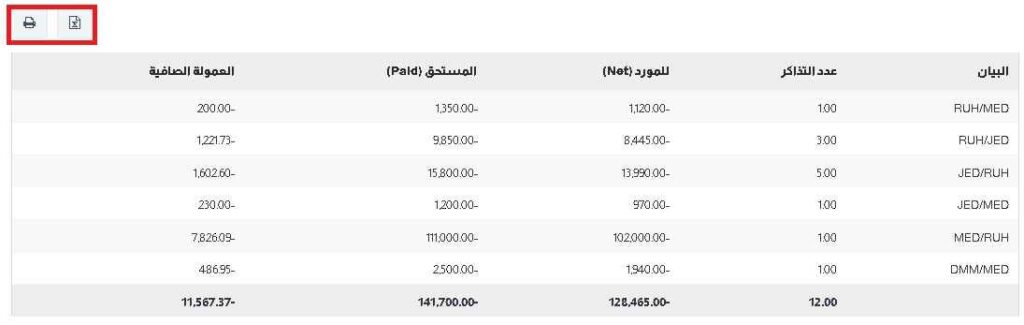
تقرير إجمالي المرتجعات حسب المسافرين: في الشاشة الأولى للتقرير توجد الحقول التالية:
من تاريخ وإلى تاريخ: أي الفترة الزمنية المراد أخذ التقرير فيها، يمكنك الإبقاء على الخيار الافتراضي أو تغيير المجال المطلوب إما يدوياً او بالنقر داخل كل حقل وبالتالي ظهور التقويم والاختيار التلقائي.
حالة السجل: بالنقر على السهم الصغير الموجود داخل الحقل يمكنك اختيار الحالة المطلوب تقرير فيها.
أخيراً قم بالنقر على عرض التقرير.

بعد القيام بعرض التقرير ستظهر الشاشة الثانية التي تحتوي على جدول التقرير والذي يتضمن:
البيان وعدد التذاكر المرتجعة والمبالغ المستحقة وللمورد والعمولة الصافية.
يمكنك تصدير التقرير إلى اكسل أو طباعته وذلك باستخدام الأيقونتين الموجودتين في أعلى يسار الجدول.

تقرير إجمالي المرتجعات حسب التاريخ: في الشاشة الأولى للتقرير توجد الحقول التالية:
من تاريخ وإلى تاريخ: أي الفترة الزمنية المراد أخذ التقرير فيها، يمكنك الإبقاء على الخيار الافتراضي أو تغيير المجال المطلوب إما يدوياً او بالنقر داخل كل حقل وبالتالي ظهور التقويم والاختيار التلقائي.
حالة السجل: بالنقر على السهم الصغير الموجود داخل الحقل يمكنك اختيار الحالة المطلوب تقرير فيها.
أخيراً قم بالنقر على عرض التقرير.
بعد القيام بعرض التقرير ستظهر الشاشة الثانية التي تحتوي على جدول التقرير والذي يتضمن:

البيان وعدد التذاكر المرتجعة والمبالغ المستحقة وللمورد والعمولة الصافية.
يمكنك تصدير التقرير إلى اكسل أو طباعته وذلك باستخدام الأيقونتين الموجودتين في أعلى يسار الجدول.

التقرير الإجمالي للتذاكر:
في الشاشة الأولى للتقرير توجد الحقول التالية:
من تاريخ وإلى تاريخ: أي الفترة الزمنية المراد أخذ التقرير فيها، يمكنك الإبقاء على الخيار الافتراضي أو تغيير المجال المطلوب إما يدوياً او بالنقر داخل كل حقل وبالتالي ظهور التقويم والاختيار التلقائي.
نوع العملية: بالنقر على السهم الصغير الموجود داخل الحقل يمكنك اختيار النوع الذي تريد.
حالة السجل: بالنقر على السهم الصغير الموجود داخل الحقل يمكنك اختيار الحالة المطلوب تقرير فيها.
تجميع حسب: بالنقر على السهم الصغير الموجود داخل الحقل يمكنك اختيار الخيار الذي تريد.
أخيراً قم بالنقر على عرض التقرير.

بعد القيام بعرض التقرير ستظهر الشاشة الثانية التي تحتوي على جدول التقرير والذي يتضمن:
البيان وعدد التذاكر والمبالغ المستحقة وللمورد والعمولة الصافية.
يمكنك تصدير التقرير إلى اكسل أو طباعته وذلك باستخدام الأيقونتين الموجودتين في أعلى يسار الجدول.

د) تقارير المسارات:
تقرير مسارات آماديوس: في الشاشة الأولى للتقرير توجد الحقول التالية:
من تاريخ وإلى تاريخ: أي الفترة الزمنية المراد أخذ التقرير فيها، يمكنك الإبقاء على الخيار الافتراضي أو تغيير المجال المطلوب إما يدوياً او بالنقر داخل كل حقل وبالتالي ظهور التقويم والاختيار التلقائي.
انقر على عرض التقرير.

بعد القيام بعرض التقرير ستظهر الشاشة الثانية التي تحتوي على جدول التقرير والذي يتضمن:
مسار الرحلة وعدد المقاطع ومبالغ المبيعات والمرتجعات والصافي والناتج.
يمكنك تصدير التقرير إلى اكسل أو طباعته وذلك باستخدام الأيقونتين الموجودتين في أعلى يسار الجدول.

تقرير مسارات جاليليو: في الشاشة الأولى للتقرير توجد الحقول التالية:
من تاريخ وإلى تاريخ: أي الفترة الزمنية المراد أخذ التقرير فيها، يمكنك الإبقاء على الخيار الافتراضي أو تغيير المجال المطلوب إما يدوياً او بالنقر داخل كل حقل وبالتالي ظهور التقويم والاختيار التلقائي.
انقر على عرض التقرير.

بعد القيام بعرض التقرير ستظهر الشاشة الثانية التي تحتوي على جدول التقرير والذي يتضمن:
مسار الرحلة وعدد المقاطع ومبالغ المبيعات والمرتجعات والصافي والناتج.
يمكنك تصدير التقرير إلى اكسل أو طباعته وذلك باستخدام الأيقونتين الموجودتين في أعلى يسار الجدول.

تقرير مسارات سيبر: في الشاشة الأولى للتقرير توجد الحقول التالية:
من تاريخ وإلى تاريخ: أي الفترة الزمنية المراد أخذ التقرير فيها، يمكنك الإبقاء على الخيار الافتراضي أو تغيير المجال المطلوب إما يدوياً او بالنقر داخل كل حقل وبالتالي ظهور التقويم والاختيار التلقائي.
انقر على عرض التقرير.

بعد القيام بعرض التقرير ستظهر الشاشة الثانية التي تحتوي على جدول التقرير والذي يتضمن:
مسار الرحلة وعدد المقاطع ومبالغ المبيعات والمرتجعات والصافي والناتج.
يمكنك تصدير التقرير إلى اكسل أو طباعته وذلك باستخدام الأيقونتين الموجودتين في أعلى يسار الجدول.

تقرير مسارات Non IATA: في الشاشة الأولى للتقرير توجد الحقول التالية:
من تاريخ وإلى تاريخ: أي الفترة الزمنية المراد أخذ التقرير فيها، يمكنك الإبقاء على الخيار الافتراضي أو تغيير المجال المطلوب إما يدوياً او بالنقر داخل كل حقل وبالتالي ظهور التقويم والاختيار التلقائي.
انقر على عرض التقرير.

بعد القيام بعرض التقرير ستظهر الشاشة الثانية التي تحتوي على جدول التقرير والذي يتضمن:
مسار الرحلة وعدد المقاطع ومبالغ المبيعات والمرتجعات والصافي والناتج.
يمكنك تصدير التقرير إلى اكسل أو طباعته وذلك باستخدام الأيقونتين الموجودتين في أعلى يسار الجدول.

تقرير المسارات الأخرى: في الشاشة الأولى للتقرير توجد الحقول التالية:
من تاريخ وإلى تاريخ: أي الفترة الزمنية المراد أخذ التقرير فيها، يمكنك الإبقاء على الخيار الافتراضي أو تغيير المجال المطلوب إما يدوياً او بالنقر داخل كل حقل وبالتالي ظهور التقويم والاختيار التلقائي.
انقر على عرض التقرير.

بعد القيام بعرض التقرير ستظهر الشاشة الثانية التي تحتوي على جدول التقرير والذي يتضمن:
مسار الرحلة وعدد المقاطع ومبالغ المبيعات والمرتجعات والصافي والناتج.
يمكنك تصدير التقرير إلى اكسل أو طباعته وذلك باستخدام الأيقونتين الموجودتين في أعلى يسار الجدول.

- تقارير الخدمات:
أ) تقرير تفصيلي: النافذة الأولى للتقرير تتضمن الحقول التالية:
من تاريخ وإلى تاريخ: يمكنك الإبقاء على الخيار الافتراضي أو تغيير المجال المطلوب إما يدوياً أو بالنقر داخل الحقل وبالتالي ظهور التقويم والاختيار التلقائي.
اسم العميل: حدده إن أردت وذلك بالنقر على السهم الصغير الموجود داخل الحقل واختيار الاسم المطلوب.
المورد: حدده إن أردت وذلك بالنقر على السهم الصغير الموجود داخل الحقل واختيار الاسم المطلوب.
اسم المستفيد: يمكن إضافته بالنقر على السهم الصغير الموجود داخل الحقل والقيام بالاختيار التلقائي.
وصف الخدمة: يمكنك تحديده أيضاً بشكل تلقائي.
نوع الخدمة: يمكنك تحديده أيضاً بشكل تلقائي.
ملاحظات: لتسجيل أية ملاحظات خاصة بالتقرير.
نوع العملية: يمكنك تحديدها أيضاً بشكل تلقائي.
حالة السجل: يمكنك تحديدها أيضاً بشكل تلقائي.
أخيراً قم بالضغط على عرض التقرير.

ملاحظة: في حال عدم تحديد أي من الخيارات سابقة الذكر سيأتي التقرير شامل كل الحالات.
بعد القيام ب عرض التقرير ستظهر النافذة الثانية التي تحتوي على جدول التقرير والذي يتضمن:
مبالغ الربح والمستحق والإضافي وباقي التفاصيل المتعلقة بالخدمة والموضحة في الصورة المرفقة.
يمكنك تصدير التقرير إلى اكسل أو طباعته وذلك باستخدام الأيقونتين الموجودتين في أعلى يسار الجدول.

ب) التقارير الإجمالية:
تقارير المبيعات:
إجمالي المبيعات حسب الموردين: في الشاشة الأولى للتقرير توجد الحقول التالية:
من تاريخ وإلى تاريخ: أي الفترة الزمنية المراد أخذ التقرير فيها، يمكنك الإبقاء على الخيار الافتراضي أو تغيير المجال المطلوب إما يدوياً او بالنقر داخل كل حقل وبالتالي ظهور التقويم والاختيار التلقائي.
حالة السجل: بالنقر على السهم الصغير الموجود داخل الحقل يمكنك اختيار الحالة المطلوب تقرير فيها.
أخيراً قم بالنقر على عرض التقرير.

بعد القيام بعرض التقرير ستظهر الشاشة الثانية التي تحتوي على جدول التقرير والذي يتضمن:
البيان وعدد الخدمات والمبالغ المستحقة وللمورد والعمولة الصافية.
يمكنك تصدير التقرير إلى اكسل أو طباعته وذلك باستخدام الأيقونتين الموجودتين في أعلى يسار الجدول.

إجمالي المبيعات حسب العملاء: في الشاشة الأولى للتقرير توجد الحقول التالية:
من تاريخ وإلى تاريخ: أي الفترة الزمنية المراد أخذ التقرير فيها، يمكنك الإبقاء على الخيار الافتراضي أو تغيير المجال المطلوب إما يدوياً او بالنقر داخل كل حقل وبالتالي ظهور التقويم والاختيار التلقائي.
حالة السجل: بالنقر على السهم الصغير الموجود داخل الحقل يمكنك اختيار الحالة المطلوب تقرير فيها.
أخيراً قم بالنقر على عرض التقرير.

بعد القيام بعرض التقرير ستظهر الشاشة الثانية التي تحتوي على جدول التقرير والذي يتضمن:
البيان وعدد الخدمات والمبالغ المستحقة وللمورد والعمولة الصافية.
يمكنك تصدير التقرير إلى اكسل أو طباعته وذلك باستخدام الأيقونتين الموجودتين في أعلى يسار الجدول.

إجمالي المبيعات حسب الخدمات: في الشاشة الأولى للتقرير توجد الحقول التالية:
من تاريخ وإلى تاريخ: أي الفترة الزمنية المراد أخذ التقرير فيها، يمكنك الإبقاء على الخيار الافتراضي أو تغيير المجال المطلوب إما يدوياً او بالنقر داخل كل حقل وبالتالي ظهور التقويم والاختيار التلقائي.
حالة السجل: بالنقر على السهم الصغير الموجود داخل الحقل يمكنك اختيار الحالة المطلوب تقرير فيها.
أخيراً قم بالنقر على عرض التقرير.

بعد القيام بعرض التقرير ستظهر الشاشة الثانية التي تحتوي على جدول التقرير والذي يتضمن:
البيان وعدد الخدمات والمبالغ المستحقة وللمورد والعمولة الصافية.
يمكنك تصدير التقرير إلى اكسل أو طباعته وذلك باستخدام الأيقونتين الموجودتين في أعلى يسار الجدول.

إجمالي المبيعات حسب وصف الخدمة: في الشاشة الأولى للتقرير توجد الحقول التالية:
من تاريخ وإلى تاريخ: أي الفترة الزمنية المراد أخذ التقرير فيها، يمكنك الإبقاء على الخيار الافتراضي أو تغيير المجال المطلوب إما يدوياً او بالنقر داخل كل حقل وبالتالي ظهور التقويم والاختيار التلقائي.
حالة السجل: بالنقر على السهم الصغير الموجود داخل الحقل يمكنك اختيار الحالة المطلوب تقرير فيها.
أخيراً قم بالنقر على عرض التقرير.

بعد القيام بعرض التقرير ستظهر الشاشة الثانية التي تحتوي على جدول التقرير والذي يتضمن:
البيان وعدد الخدمات والمبالغ المستحقة وللمورد والعمولة الصافية.
يمكنك تصدير التقرير إلى اكسل أو طباعته وذلك باستخدام الأيقونتين الموجودتين في أعلى يسار الجدول.

إجمالي المبيعات حسب المستفيدين: في الشاشة الأولى للتقرير توجد الحقول التالية:
من تاريخ وإلى تاريخ: أي الفترة الزمنية المراد أخذ التقرير فيها، يمكنك الإبقاء على الخيار الافتراضي أو تغيير المجال المطلوب إما يدوياً او بالنقر داخل كل حقل وبالتالي ظهور التقويم والاختيار التلقائي.
حالة السجل: بالنقر على السهم الصغير الموجود داخل الحقل يمكنك اختيار الحالة المطلوب تقرير فيها.
أخيراً قم بالنقر على عرض التقرير.

بعد القيام بعرض التقرير ستظهر الشاشة الثانية التي تحتوي على جدول التقرير والذي يتضمن:
البيان وعدد الخدمات والمبالغ المستحقة وللمورد والعمولة الصافية.
يمكنك تصدير التقرير إلى اكسل أو طباعته وذلك باستخدام الأيقونتين الموجودتين في أعلى يسار الجدول.

إجمالي المبيعات حسب التاريخ: في الشاشة الأولى للتقرير توجد الحقول التالية:
من تاريخ وإلى تاريخ: أي الفترة الزمنية المراد أخذ التقرير فيها، يمكنك الإبقاء على الخيار الافتراضي أو تغيير المجال المطلوب إما يدوياً او بالنقر داخل كل حقل وبالتالي ظهور التقويم والاختيار التلقائي.
حالة السجل: بالنقر على السهم الصغير الموجود داخل الحقل يمكنك اختيار الحالة المطلوب تقرير فيها.
أخيراً قم بالنقر على عرض التقرير.

بعد القيام بعرض التقرير ستظهر الشاشة الثانية التي تحتوي على جدول التقرير والذي يتضمن:
البيان وعدد الخدمات والمبالغ المستحقة وللمورد والعمولة الصافية.
يمكنك تصدير التقرير إلى اكسل أو طباعته وذلك باستخدام الأيقونتين الموجودتين في أعلى يسار الجدول.

تقارير المرتجعات:
إجمالي المرتجعات حسب الموردين: في الشاشة الأولى للتقرير توجد الحقول التالية:
من تاريخ وإلى تاريخ: أي الفترة الزمنية المراد أخذ التقرير فيها، يمكنك الإبقاء على الخيار الافتراضي أو تغيير المجال المطلوب إما يدوياً او بالنقر داخل كل حقل وبالتالي ظهور التقويم والاختيار التلقائي.
حالة السجل: بالنقر على السهم الصغير الموجود داخل الحقل يمكنك اختيار الحالة المطلوب تقرير فيها.
أخيراً قم بالنقر على عرض التقرير.

بعد القيام بعرض التقرير ستظهر الشاشة الثانية التي تحتوي على جدول التقرير والذي يتضمن:
البيان وعدد الخدمات المرتجعة والمبالغ المستحقة وللمورد والعمولة الصافية.
يمكنك تصدير التقرير إلى اكسل أو طباعته وذلك باستخدام الأيقونتين الموجودتين في أعلى يسار الجدول.

إجمالي المرتجعات حسب العملاء: في الشاشة الأولى للتقرير توجد الحقول التالية:
من تاريخ وإلى تاريخ: أي الفترة الزمنية المراد أخذ التقرير فيها، يمكنك الإبقاء على الخيار الافتراضي أو تغيير المجال المطلوب إما يدوياً او بالنقر داخل كل حقل وبالتالي ظهور التقويم والاختيار التلقائي.
حالة السجل: بالنقر على السهم الصغير الموجود داخل الحقل يمكنك اختيار الحالة المطلوب تقرير فيها.
أخيراً قم بالنقر على عرض التقرير.

بعد القيام بعرض التقرير ستظهر الشاشة الثانية التي تحتوي على جدول التقرير والذي يتضمن:
البيان وعدد الخدمات المرتجعة والمبالغ المستحقة وللمورد والعمولة الصافية.
يمكنك تصدير التقرير إلى اكسل أو طباعته وذلك باستخدام الأيقونتين الموجودتين في أعلى يسار الجدول.
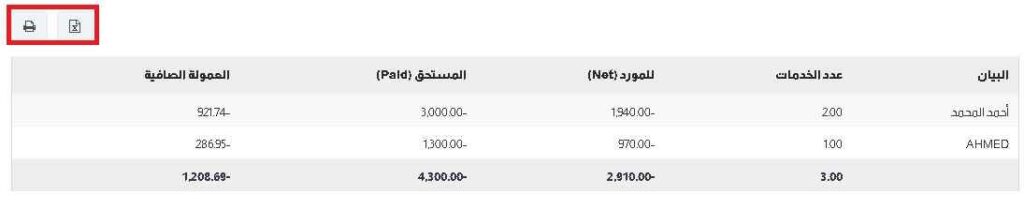
إجمالي المرتجعات حسب الخدمات: في الشاشة الأولى للتقرير توجد الحقول التالية:
من تاريخ وإلى تاريخ: أي الفترة الزمنية المراد أخذ التقرير فيها، يمكنك الإبقاء على الخيار الافتراضي أو تغيير المجال المطلوب إما يدوياً او بالنقر داخل كل حقل وبالتالي ظهور التقويم والاختيار التلقائي.
حالة السجل: بالنقر على السهم الصغير الموجود داخل الحقل يمكنك اختيار الحالة المطلوب تقرير فيها.
أخيراً قم بالنقر على عرض التقرير.

بعد القيام بعرض التقرير ستظهر الشاشة الثانية التي تحتوي على جدول التقرير والذي يتضمن:
البيان وعدد الخدمات المرتجعة والمبالغ المستحقة وللمورد والعمولة الصافية.
يمكنك تصدير التقرير إلى اكسل أو طباعته وذلك باستخدام الأيقونتين الموجودتين في أعلى يسار الجدول.

إجمالي المرتجعات حسب وصف الخدمة: في الشاشة الأولى للتقرير توجد الحقول التالية:
من تاريخ وإلى تاريخ: أي الفترة الزمنية المراد أخذ التقرير فيها، يمكنك الإبقاء على الخيار الافتراضي أو تغيير المجال المطلوب إما يدوياً او بالنقر داخل كل حقل وبالتالي ظهور التقويم والاختيار التلقائي.
حالة السجل: بالنقر على السهم الصغير الموجود داخل الحقل يمكنك اختيار الحالة المطلوب تقرير فيها.
أخيراً قم بالنقر على عرض التقرير.

بعد القيام بعرض التقرير ستظهر الشاشة الثانية التي تحتوي على جدول التقرير والذي يتضمن:
البيان وعدد الخدمات المرتجعة والمبالغ المستحقة وللمورد والعمولة الصافية.
يمكنك تصدير التقرير إلى اكسل أو طباعته وذلك باستخدام الأيقونتين الموجودتين في أعلى يسار الجدول.

إجمالي المرتجعات حسب المستفيدين: في الشاشة الأولى للتقرير توجد الحقول التالية:
من تاريخ وإلى تاريخ: أي الفترة الزمنية المراد أخذ التقرير فيها، يمكنك الإبقاء على الخيار الافتراضي أو تغيير المجال المطلوب إما يدوياً او بالنقر داخل كل حقل وبالتالي ظهور التقويم والاختيار التلقائي.
حالة السجل: بالنقر على السهم الصغير الموجود داخل الحقل يمكنك اختيار الحالة المطلوب تقرير فيها.
أخيراً قم بالنقر على عرض التقرير.

بعد القيام بعرض التقرير ستظهر الشاشة الثانية التي تحتوي على جدول التقرير والذي يتضمن:
البيان وعدد الخدمات المرتجعة والمبالغ المستحقة وللمورد والعمولة الصافية.
يمكنك تصدير التقرير إلى اكسل أو طباعته وذلك باستخدام الأيقونتين الموجودتين في أعلى يسار الجدول.

إجمالي المرتجعات حسب التاريخ: في الشاشة الأولى للتقرير توجد الحقول التالية:
من تاريخ وإلى تاريخ: أي الفترة الزمنية المراد أخذ التقرير فيها، يمكنك الإبقاء على الخيار الافتراضي أو تغيير المجال المطلوب إما يدوياً او بالنقر داخل كل حقل وبالتالي ظهور التقويم والاختيار التلقائي.
حالة السجل: بالنقر على السهم الصغير الموجود داخل الحقل يمكنك اختيار الحالة المطلوب تقرير فيها.
أخيراً قم بالنقر على عرض التقرير.

بعد القيام بعرض التقرير ستظهر الشاشة الثانية التي تحتوي على جدول التقرير والذي يتضمن:
البيان وعدد الخدمات المرتجعة والمبالغ المستحقة وللمورد والعمولة الصافية.
يمكنك تصدير التقرير إلى اكسل أو طباعته وذلك باستخدام الأيقونتين الموجودتين في أعلى يسار الجدول.

التقرير الإجمالي للخدمات:
في الشاشة الأولى للتقرير توجد الحقول التالية:
من تاريخ وإلى تاريخ: أي الفترة الزمنية المراد أخذ التقرير فيها، يمكنك الإبقاء على الخيار الافتراضي أو تغيير المجال المطلوب إما يدوياً او بالنقر داخل كل حقل وبالتالي ظهور التقويم والاختيار التلقائي.
نوع العملية: بالنقر على السهم الصغير الموجود داخل الحقل يمكنك اختيار النوع الذي تريد.
حالة السجل: بالنقر على السهم الصغير الموجود داخل الحقل يمكنك اختيار الحالة المطلوب تقرير فيها.
تجميع حسب: بالنقر على السهم الصغير الموجود داخل الحقل يمكنك اختيار الخيار الذي تريد.
أخيراً قم بالنقر على عرض التقرير.

بعد القيام بعرض التقرير ستظهر الشاشة الثانية التي تحتوي على جدول التقرير والذي يتضمن:
البيان وعدد الخدمات والمبالغ المستحقة وللمورد والعمولة الصافية.
يمكنك تصدير التقرير إلى اكسل أو طباعته وذلك باستخدام الأيقونتين الموجودتين في أعلى يسار الجدول.

3) تقارير عامة:
أ. التقرير التفصيلي: لعرض المبيعات والمرتجعات التفصيلية سواء الخدمات أو التذاكر
من تاريخ وإلى تاريخ: يمكنك الإبقاء على الخيار الافتراضي أو تغيير المجال المطلوب إما يدوياً أو بالنقر داخل الحقل وبالتالي ظهور التقويم والاختيار التلقائي.
اسم المستفيد: حدده إن أردت وذلك بالنقر على السهم الصغير الموجود داخل الحقل واختيار الاسم المطلوب.
المورد: حدده إن أردت وذلك بالنقر على السهم الصغير الموجود داخل الحقل واختيار الاسم المطلوب.
رمز الفرع: يمكنك اختياره آلياً وذلك بالنقر على السهم الصغير داخل الحقل.
نوع العملية: يمكنك تحديدها أيضاً بشكل تلقائي.
ملاحظات: لتسجيل أية ملاحظات خاصة بالتقرير.
اسم العميل: يمكن إضافته بالنقر على السهم الصغير الموجود داخل الحقل والقيام بالاختيار التلقائي.
نوع البرنامج: يمكنك تحديده أيضاً بشكل تلقائي.
رمز المستخدم: يمكنك تحديده أيضاً بشكل تلقائي.
حالة السجل: يمكنك تحديدها أيضاً بشكل تلقائي.
عملة الإظهار: تستطيع اختيار العمل المطلوب تقرير بناءً عليها آلياً.
أخيراً قم بالضغط على عرض التقرير.
بعد القيام بعرض التقرير ستظهر الشاشة الثانية التي تحتوي على جدول التقرير والذي يتضمن:
الربح وضريبة المشتريات وضريبة المبيعات وللمورد والمستحق وباقي التفاصيل الموضحة ضمن جدول التقرير.
يمكنك تصدير التقرير إلى اكسل أو طباعته وذلك باستخدام الأيقونتين الموجودتين في أعلى يسار الجدول.

ب. التقرير الإجمالي:
من تاريخ وإلى تاريخ: يمكنك الإبقاء على الخيار الافتراضي أو تغيير المجال المطلوب إما يدوياً أو بالنقر داخل الحقل وبالتالي ظهور التقويم والاختيار التلقائي.
اسم المستفيد: حدده إن أردت وذلك بالنقر على السهم الصغير الموجود داخل الحقل واختيار الاسم المطلوب.
نوع العملية: يمكنك تحديدها أيضاً بشكل تلقائي.
حالة السجل: يمكنك تحديدها أيضاً بشكل تلقائي.
عملة الإظهار: تستطيع اختيار العمل المطلوب تقرير بناءً عليها آلياً.
تجميع حسب: اختر الخيار المناسب بالنقر على السهم الصغير الموجود داخل الحقل.
أخيراً قم بالضغط على عرض التقرير.
بعد القيام بعرض التقرير ستظهر الشاشة الثانية التي تحتوي على جدول التقرير والذي يتضمن:
البيان وعدد العمليات وللمورد والمستحق والعمولة الصافية.
يمكنك تصدير التقرير إلى اكسل أو طباعته وذلك باستخدام الأيقونتين الموجودتين في أعلى يسار الجدول.

ج. تقرير مبيعات الفروع:
تقرير مبيعات الفروع التفصيلي:
من تاريخ وإلى تاريخ: يمكنك الإبقاء على الخيار الافتراضي أو تغيير المجال المطلوب إما يدوياً أو بالنقر داخل الحقل وبالتالي ظهور التقويم والاختيار التلقائي.
رمز الفرع: يمكنك اختياره آلياً وذلك بالنقر على السهم الصغير داخل الحقل.
حالة السجل: يمكنك تحديدها أيضاً بشكل تلقائي.
رمز المستخدم: يمكنك تحديده أيضاً بشكل تلقائي.
عملة الإظهار: تستطيع اختيار العمل المطلوب تقرير بناءً عليها آلياً.
أخيراً قم بالضغط على عرض التقرير.
بعد القيام بعرض التقرير ستظهر الشاشة الثانية التي تحتوي على جدول التقرير والذي يتضمن:
تاريخ الإصدار ورمز الفرع ورمز المستخدم ورقم الفاتورة وباقي التفاصيل الموضحة ضمن جدول التقرير.
يمكنك تصدير التقرير إلى اكسل أو طباعته وذلك باستخدام الأيقونتين الموجودتين في أعلى يسار الجدول.

تقرير مبيعات الفروع الإجمالي:
من تاريخ وإلى تاريخ: يمكنك الإبقاء على الخيار الافتراضي أو تغيير المجال المطلوب إما يدوياً أو بالنقر داخل الحقل وبالتالي ظهور التقويم والاختيار التلقائي.
رمز الفرع: يمكنك اختياره آلياً وذلك بالنقر على السهم الصغير داخل الحقل.
حالة السجل: يمكنك تحديدها أيضاً بشكل تلقائي.
عملة الإظهار: تستطيع اختيار العمل المطلوب تقرير بناءً عليها آلياً.
أخيراً قم بالضغط على عرض التقرير.
بعد القيام بعرض التقرير ستظهر الشاشة الثانية التي تحتوي على جدول التقرير والذي يتضمن:
رمز الفرع وعدد العمليات والعمولة الصافية وباقي التفاصيل الموضحة ضمن جدول التقرير.
يمكنك تصدير التقرير إلى اكسل أو طباعته وذلك باستخدام الأيقونتين الموجودتين في أعلى يسار الجدول.

